
Zmienianie sposobu wyświetlania danych na wykresach w aplikacji Keynote dla iCloud
Dane na wykresie możesz wyróżniać, zmieniając wygląd, położenie lub odstępy co najmniej jednej serii danych. Seria danych to zestaw powiązanych wartości reprezentowany przez każdy pasek, wycinek koła, linię itd. wykreślony na wykresie.
Zmienianie wyglądu linii połączeń na wykresie liniowym lub punktowym
Na wykresie liniowym lub punktowym linie połączeń mogą być proste lub krzywe, a w przypadku wykresu punktowego można usunąć linie (aby były wyświetlane tylko punkty danych).
Zaznacz wykres liniowy lub punktowy.
Kliknij w opcję Serie u góry paska bocznego Format
 (po prawej stronie), kliknij w menu podręczne Linie połączeń, a następnie wybierz opcję.
(po prawej stronie), kliknij w menu podręczne Linie połączeń, a następnie wybierz opcję.
Zmienianie położenia klinów wykresu kołowego lub segmentów wykresu pierścieniowego
Zaznacz wykres kołowy lub pierścieniowy.
Wykonaj jedną z następujących czynności:
Zmiana położenia klina lub segmentu: Kliknij w klin lub segment, a następnie przeciągnij go. Aby przenieść kilka klinów lub segmentów naraz, zaznacz je, klikając w każdy z naciśniętym klawiszem Command (na Macu) lub Control (na urządzeniu z systemem Windows), a następnie przeciągnij je.
Zmiana rozmiaru środkowego otworu wykresu pierścieniowego: Kliknij w opcję Segmenty u góry paska bocznego Format
 (po prawej stronie), a następnie przeciągnij suwak Promień wewnętrzny.
(po prawej stronie), a następnie przeciągnij suwak Promień wewnętrzny.
Dodawanie narożników zaokrąglonych do wykresów paskowych lub słupkowych
Możesz zaokrąglać narożniki serii danych na dowolnym wykresie zawierającym paski lub słupki (słupkowym skumulowanym, mieszanym, 2-osiowym itd.).
Zaznacz wykres paskowy lub słupkowy, a następnie kliknij w opcję Wykres u góry paska bocznego Format
 (po prawej stronie).
(po prawej stronie).Przeciągnij suwak Narożniki zaokrąglone lub wpisz konkretną wartość.
Aby zaokrąglić tylko dwa narożniki zewnętrzne każdego paska lub słupka (tych najdalszych od osi), zaznacz pole wyboru Tylko narożniki zewnętrzne.
Zmienianie odstępów na wykresach paskowych lub słupkowych
Możesz zmienić odstępy serii danych na dowolnym wykresie zawierającym paski lub słupki (słupkowym skumulowanym, mieszanym, 2-osiowym itd.).
Zaznacz wykres paskowy lub słupkowy, a następnie kliknij w opcję Wykres u góry paska bocznego Format
 (po prawej stronie).
(po prawej stronie). Pod nagłówkiem Odstępy klikaj w strzałki w celu zwiększenia lub zmniejszenia odstępów między słupkami lub zestawami słupków.
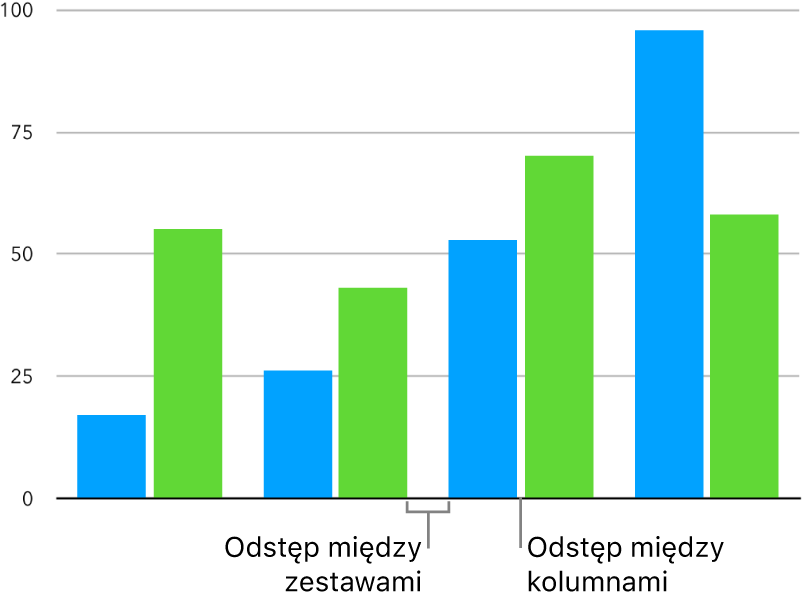
Dodawanie efektu cienia do serii danych
Do serii danych na dowolnym wykresie 2D można dodać efekt cienia, a następnie zmodyfikować jego wygląd i położenie.
Zaznacz wykres 2D, a następnie kliknij w opcję Wykres u góry paska bocznego Format
 (po prawej stronie).
(po prawej stronie).Zaznacz pole wyboru Cień, a następnie za pomocą znajdujących się pod nim narzędzi dostosuj wygląd lub położenie cienia.